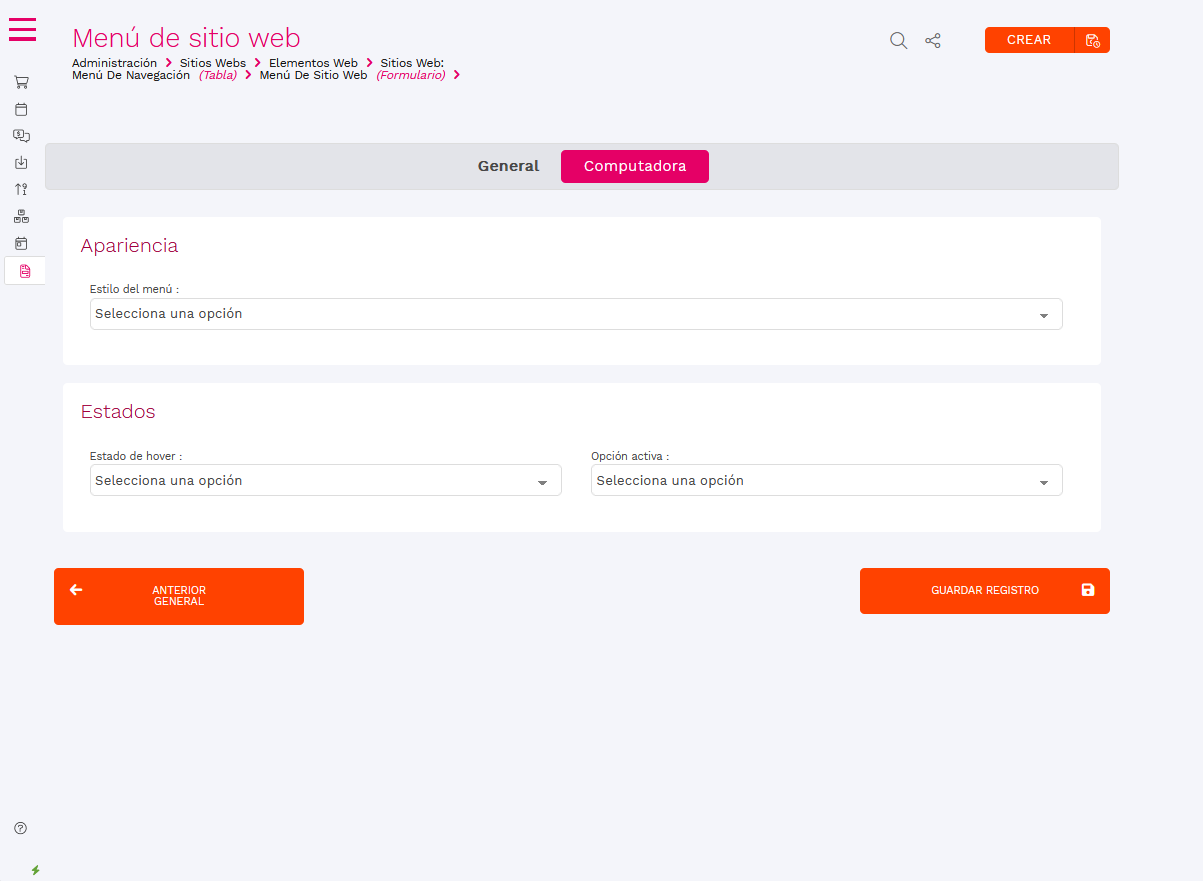Generando un menú para la página web
Los menús de navegación son un elemento clave para estructurar y facilitar la experiencia del usuario en tu sitio web. En Zendha Core, puedes personalizar completamente los menús, desde las opciones y etiquetas hasta su diseño y comportamiento. Este tutorial te guiará a través del proceso de configuración para que puedas crear menús funcionales y atractivos.
Accediendo a los menús de navegación
Para gestionar los menús, ve al módulo de Comunicación, selecciona Páginas del sitio web, luego Elementos web y finalmente elige Menús de la web. Esta sección te permitirá crear nuevos menús o modificar los existentes.
Si no tienes ningún menú creado, comienza generando uno nuevo. En la pantalla de configuración, verás una serie de opciones para personalizar tanto la funcionalidad como la apariencia del menú.
Configuración inicial del menú
Título interno:
El primer paso es asignar un título al menú. Este título es solo para uso interno, así que elige algo identificable como "Navegación principal" o "Menú superior". Esto es útil si tu sitio tendrá varios menús.Efectos al pasar el ratón:
Define qué sucederá cuando un visitante coloque el cursor sobre una opción del menú. Puedes elegir entre tres efectos:- Cambio de color del texto.
- Aparición de una línea inferior.
- Cambio del estilo del texto.
Logo:
Puedes asignar un logo que acompañe al menú, generalmente ubicado en la parte superior o lateral según el diseño seleccionado.
Etiquetas y opciones del menú
Cada opción del menú se configura como una etiqueta. Puedes agregar hasta seis etiquetas por menú, y cada etiqueta define una opción visible en la navegación.
Texto de la etiqueta:
Escribe el texto que aparecerá en el menú, como "Inicio", "Tienda", "Blog", etc. Se recomienda usar palabras cortas y claras.Destino de la etiqueta:
Define a dónde llevará la opción del menú. Tienes varias opciones:- Página interna: Selecciona una página del sitio configurada previamente en Zendha Core.
- Página externa: Introduce una URL para redirigir a un sitio externo, como YouTube o una tienda virtual.
- Blog o formulario de contacto: Redirige a secciones específicas configuradas en el sistema.
Apariencia del menú
En una segunda pestaña de configuración, podrás personalizar el diseño del menú y su comportamiento visual:
Estilo del menú:
Elige entre cinco apariencias diferentes, como barra superior, barra lateral desplegable, flotante, etc. Puedes probar cada estilo en tiempo real para ver cuál se adapta mejor a tu sitio.Efectos interactivos:
Define cómo se comportará el menú al pasar el ratón por encima o al seleccionar una opción activa. Estas personalizaciones ayudan a crear una experiencia más atractiva para el usuario.
Pruebas y ajustes finales
Una vez configurado el menú, guarda los cambios y recarga la página del sitio para probarlo. Observa cómo se comporta el menú y realiza ajustes si es necesario. Este proceso en vivo te permite optimizar tanto la funcionalidad como la estética antes de finalizar.
Configurar los menús de navegación en Zendha Core es un paso esencial para crear un sitio web funcional y bien estructurado. En los próximos tutoriales, exploraremos cómo crear páginas internas y vincularlas a los menús configurados, completando así la experiencia de navegación en tu sitio web.
.
La configuración de los menús en Zendha Core permite estructurar la navegación del sitio web de manera clara y funcional. .
Yendo a la interfaz
Vamos a Comunicaciones > Elementos web > Menús de la web.
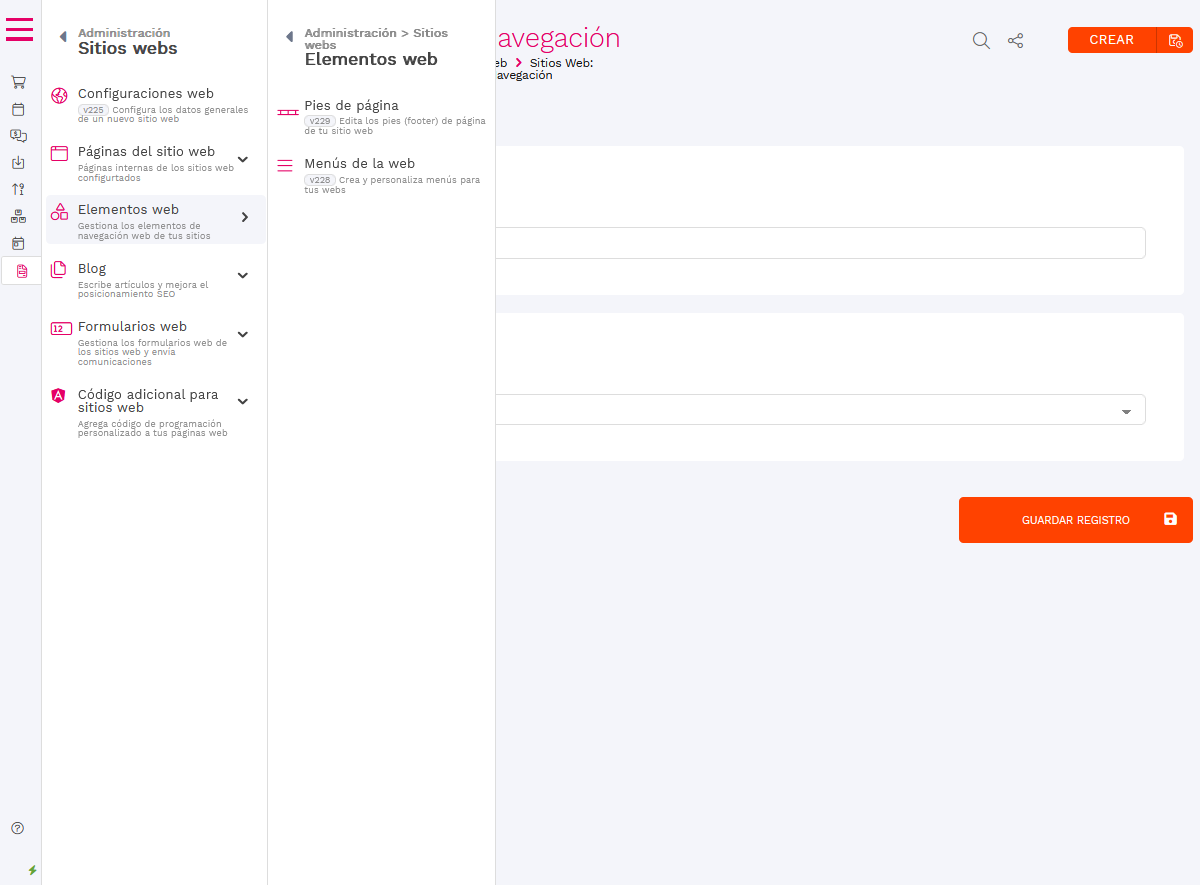
Nuevo
Si tenemos registros nos aparecerán en forma de lista, sino vamos a 'Nuevo'.
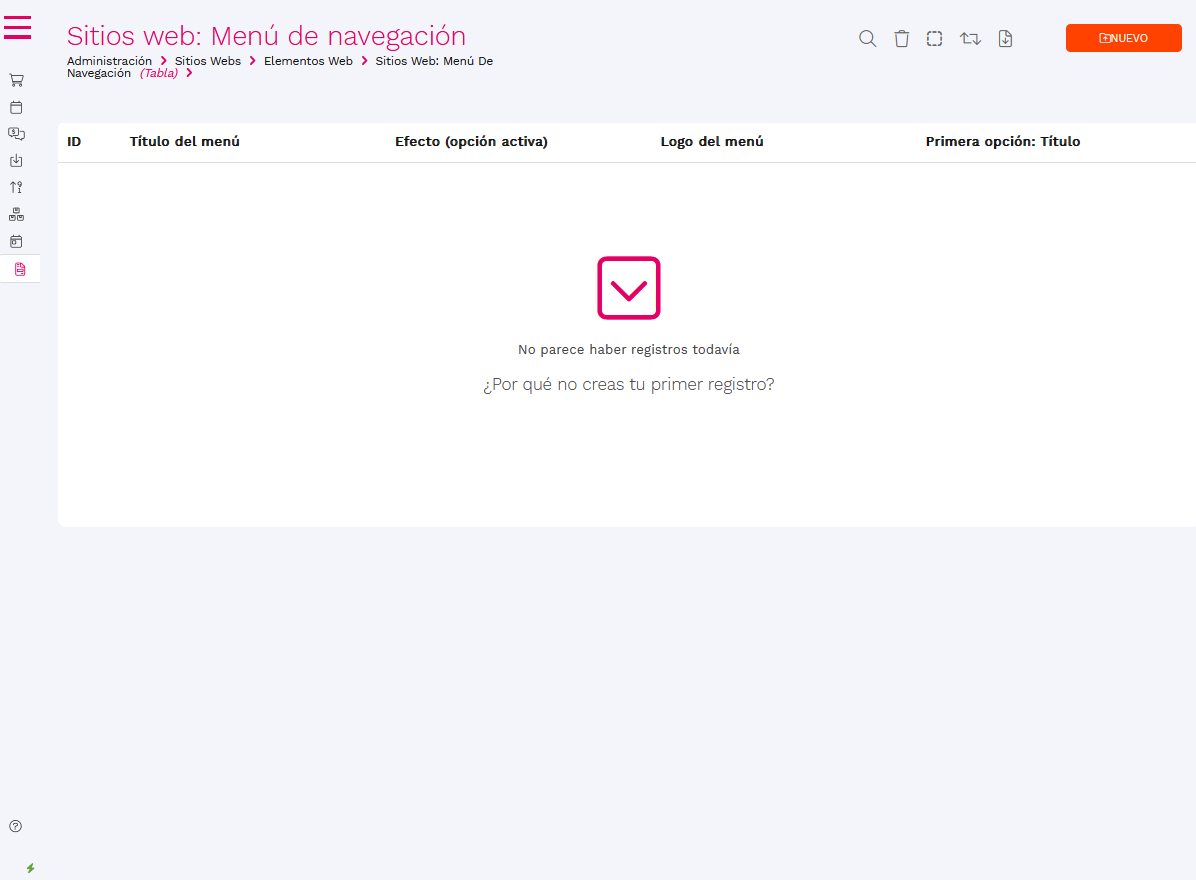
Rellenando formato
Primero, asigna un título interno para identificar el menú dentro del sistema.salto_linea Luego, configura el efecto activo, que define cómo se verá el menú cuando un enlace esté seleccionado (por ejemplo, un color destacado o una línea subrayada). También puedes asignar un logo si deseas que el menú lo incluya.
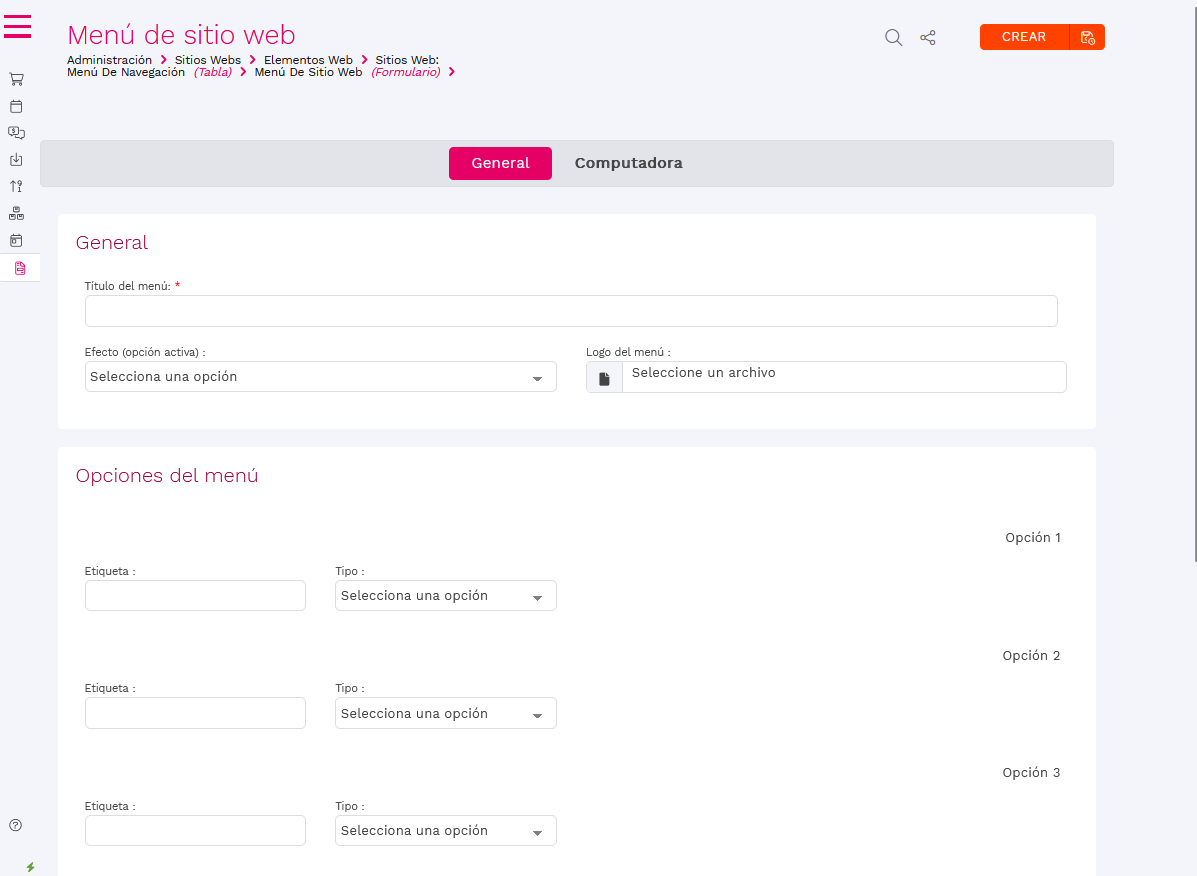
Los menús permiten hasta seis opciones principales, cada una con una etiqueta y un tipo de destino. La etiqueta es el texto que aparecerá en el menú, mientras que el tipo define a dónde redirigirá esa opción. Puedes elegir entre:salto_linea- Una página interna (seleccionas la página desde el sistema). salto_linea- Una URL externa (escribes directamente la dirección web).salto_linea- Enlaces a módulos específicos como la tienda virtual, el blog o la página de contacto.salto_lineaRellena estas opciones según sea necesario, teniendo en cuenta que el límite máximo son seis elementos por menú.
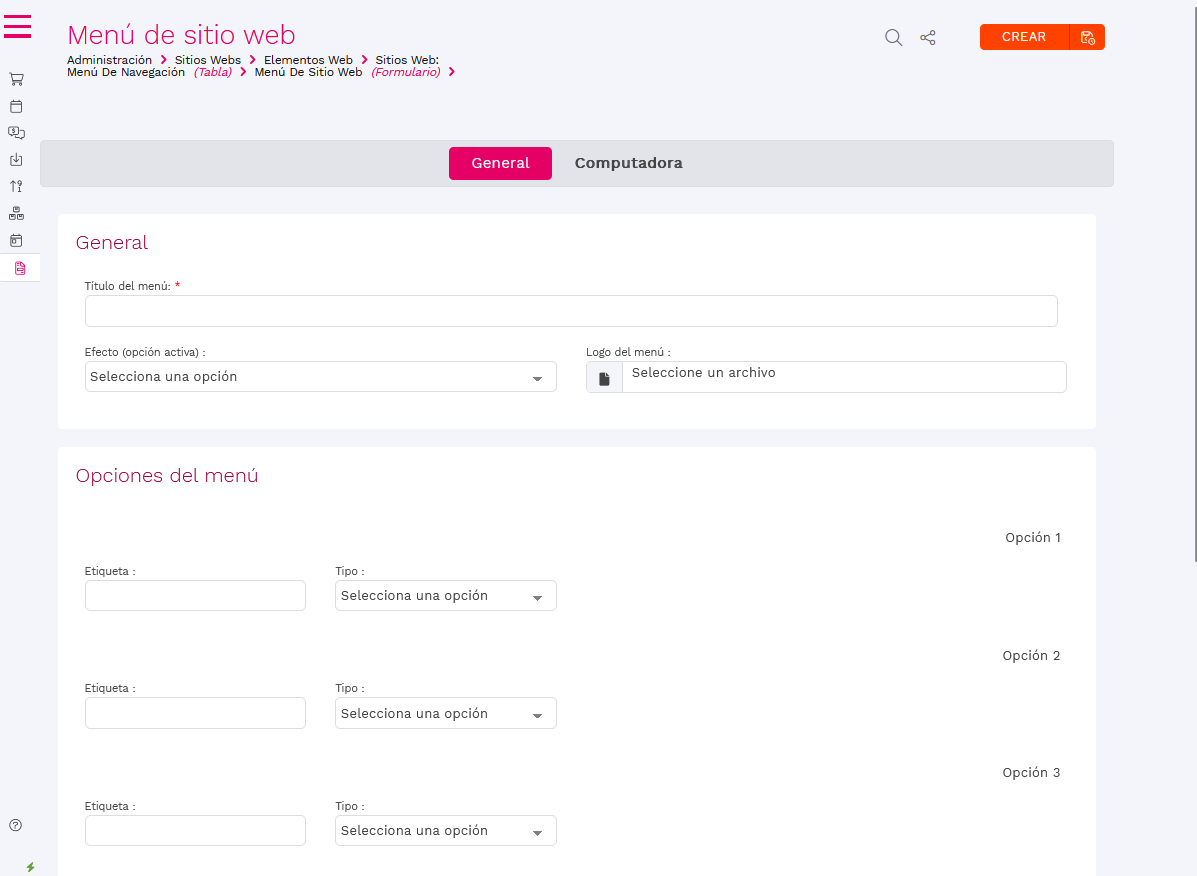
Pestaña computadora
En la segunda pestaña, selecciona el estilo del menú, que puedes elegir entre los estilos predefinidos en el Web Advisor.
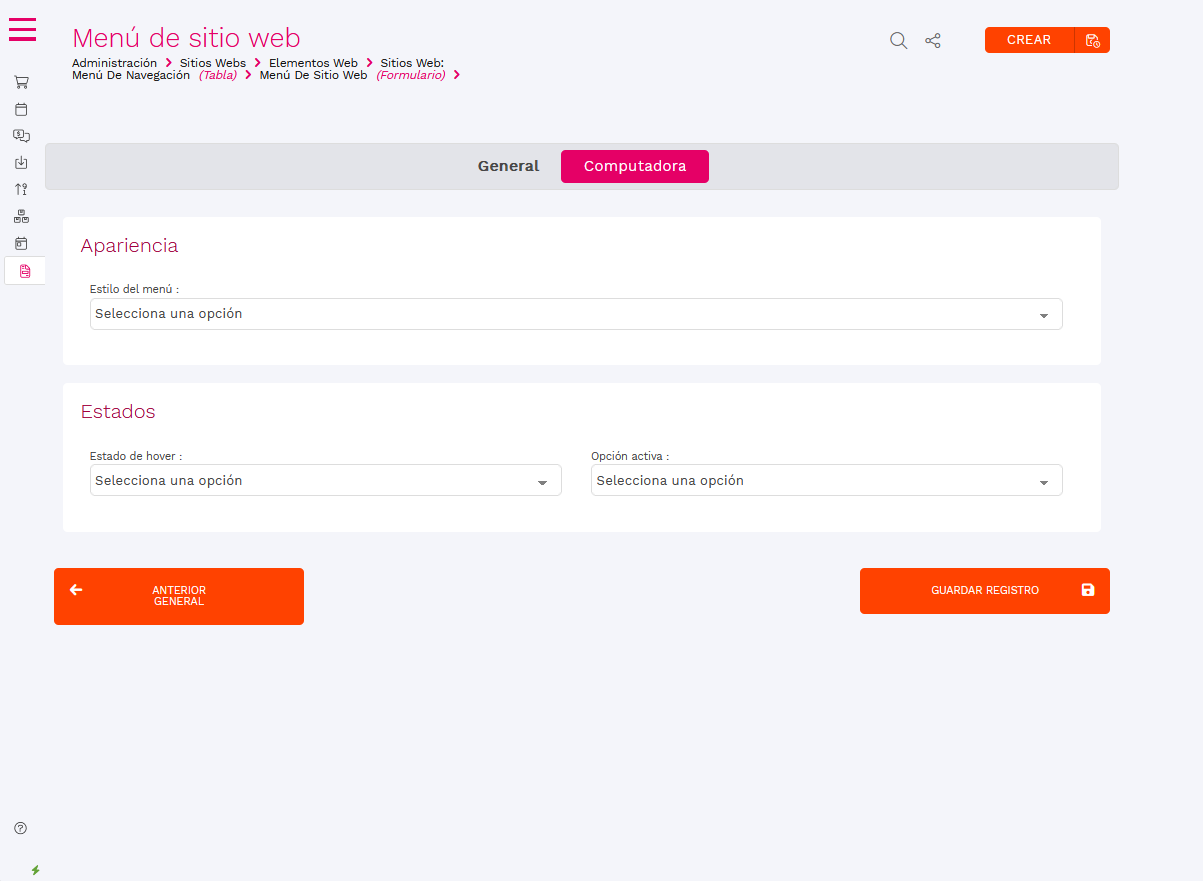
Estados
También configura el comportamiento del hover, es decir, lo que ocurre cuando el cursor pasa sobre una opción (cambios de color, subrayado, etc.).
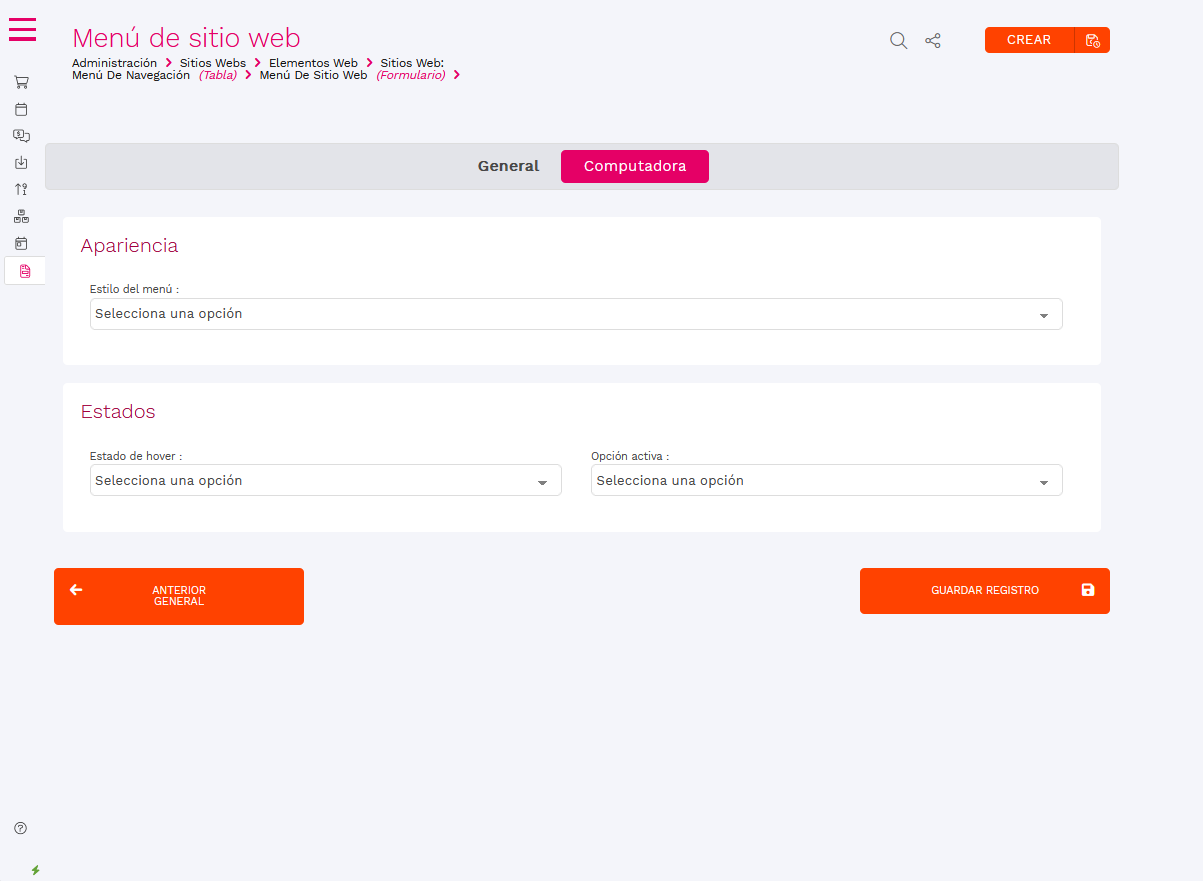
Guardando.
Una vez completada la configuración, guarda el menú y estará listo para integrarse en las páginas del sitio web, ofreciendo una navegación intuitiva y personalizada.